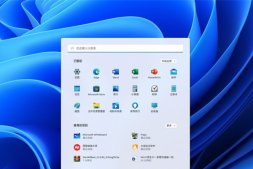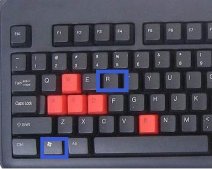在引入巨大視覺改進(jìn)的同時(shí),Windows 11 系統(tǒng)自發(fā)布以來也出現(xiàn)了一些問題。科技媒體 SlashGear 在最新文章中盤點(diǎn)了用戶在升級(jí)和使用 Windows 11 過程中遇到的一些問題。有些問題已經(jīng)有了臨時(shí)或者官方的解決方案,但也有些問題仍待解決。
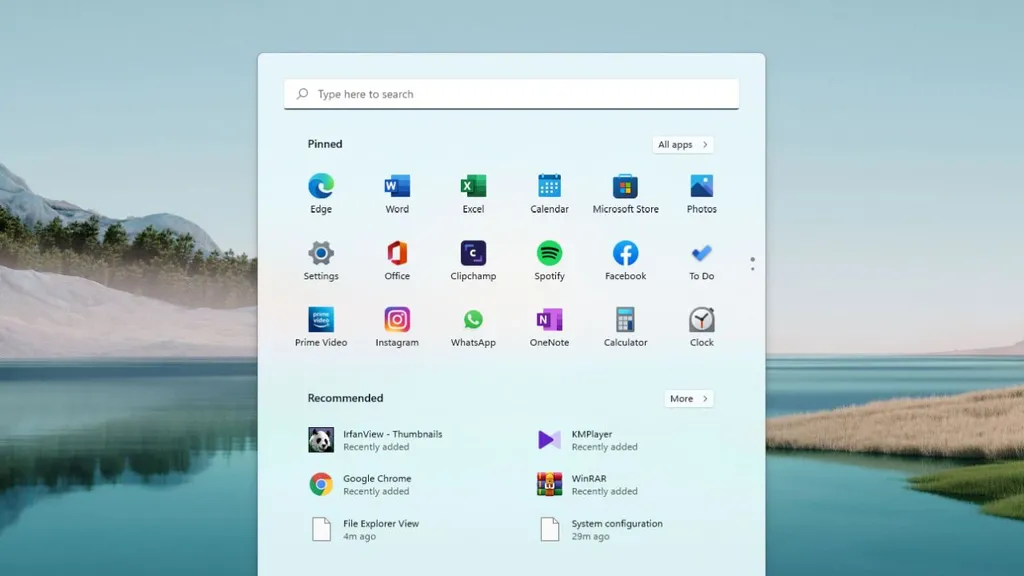
無法升級(jí) Windows11
即便你的 Windows 10 系統(tǒng)符合升級(jí)條件,但在某些情況下可能依然無法進(jìn)行升級(jí)。微軟已經(jīng)制定了一套非常嚴(yán)格的要求,如 1GHz 或更快的 CPU,在兼容的 64 位處理器上有 2 個(gè)或更多的內(nèi)核,GPU 兼容 DirectX 12 或更高,有 UEFI/安全啟動(dòng)功能的系統(tǒng)固件等等。

即便你的 Windows 10 設(shè)備符合升級(jí)條件,有時(shí)候也不能升級(jí)。其中部分原因是該系統(tǒng)目前仍在部署階段,整個(gè)部署過程要到 2020 年年中才會(huì)完成。如果你已經(jīng)不能等待體驗(yàn)新的操作系統(tǒng),用Windows 11的ISO鏡像文件進(jìn)行清潔安裝是最安全的選擇。
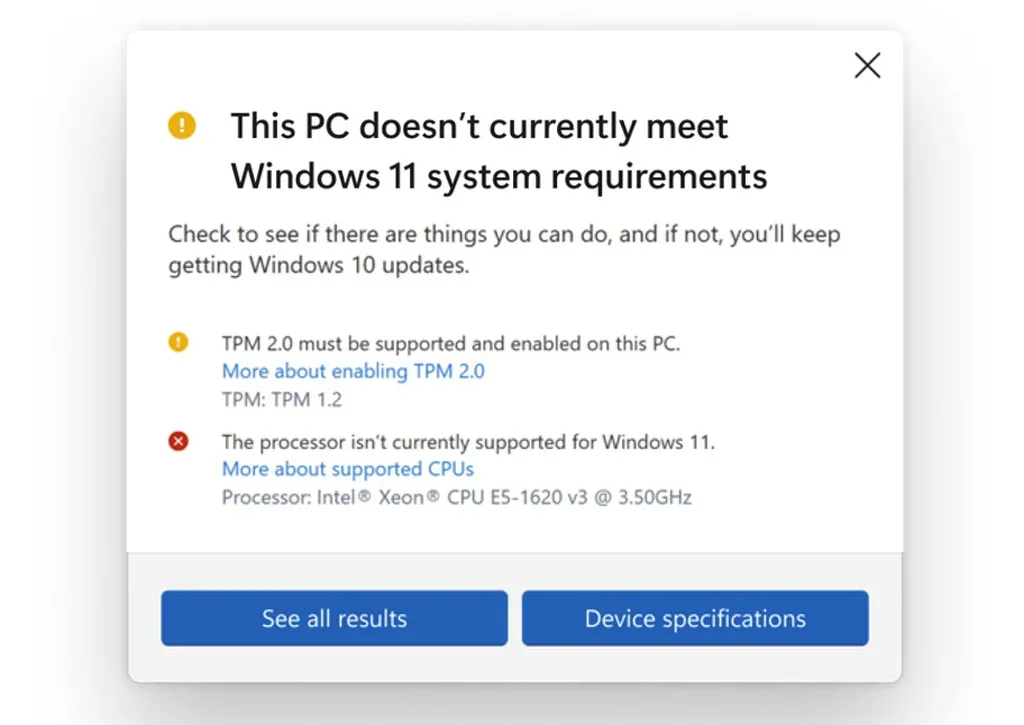
那些沒有正式資格的PC/筆記本電腦,但認(rèn)為他們擁有的硬件足以運(yùn)行該操作系統(tǒng)的人,也可以通過ISO文件方法進(jìn)行安裝。然而,你會(huì)收到一個(gè)警告,即未來的 Windows 11 更新將不會(huì)被交付。對(duì)于不符合要求的設(shè)備,這種方法有一絲可能性會(huì)損壞你的 PC 組件,但可能性很小。
另一種繞過微軟嚴(yán)苛要求的辦法是通過破解手段。該方法列在微軟自己的公共支持頁面上,可能是安全的,可以遵循。在繼續(xù)進(jìn)行之前,先備份你的系統(tǒng),以防事情敗露。
現(xiàn)在,通過點(diǎn)擊"Windows鍵+R"并輸入"regedit"進(jìn)入Windows注冊(cè)表。在左側(cè)窗口窗格中,進(jìn)入"HKEY_LOCAL_MACHINE\SYSTEM\Setup\MoSetup部分",右鍵選擇新建>DWORD(32位)值。在這里,你必須編輯并重命名該值為"
AllowUpgradesWithUnsupportedTPMOrCPU"并將該值設(shè)置為1。

開始菜單和右鍵菜單問題
許多用戶喜歡使用“開始”按鈕來搜索事物,以實(shí)現(xiàn)高效的工作流程,而Windows 11保留了Windows 10的這一功能。然而,有用戶遇到了一個(gè)奇怪的問題,即"開始"按鈕有時(shí)不能調(diào)出開始菜單。

這肯定是令人惱火的,但微軟對(duì)此有一個(gè)簡(jiǎn)單的解決辦法。通過在"開始"按鈕中輸入"運(yùn)行"或按"Windows鍵+R"打開"運(yùn)行"應(yīng)用程序,然后立即關(guān)閉它。這將奇怪地修復(fù)這個(gè)錯(cuò)誤。微軟肯定會(huì)在未來幾周內(nèi)解決這個(gè)問題,它應(yīng)該會(huì)永遠(yuǎn)消失。
另一個(gè)類似的煩擾來自于打開右鍵菜單時(shí)的短暫延遲。當(dāng)用戶右鍵點(diǎn)擊某些東西時(shí),這個(gè)錯(cuò)誤導(dǎo)致郵件菜單的加載速度比整個(gè)Windows 11的其他元素慢一些。延遲時(shí)間約為1至2秒,阻礙了平臺(tái)的流暢性。微軟表示,這個(gè)問題的修復(fù)將在Build 22478中出現(xiàn),所以它應(yīng)該在不久的將來永遠(yuǎn)消失。
啟動(dòng)和關(guān)閉時(shí)間太慢
你的 Windows 11 系統(tǒng)可能會(huì)遇到的一個(gè)常見問題,就是啟動(dòng)或關(guān)閉緩慢。這個(gè)問題主要是由于啟動(dòng)程序占用了大塊的 CPU 和內(nèi)存,這可能會(huì)降低 PC 的速度。在許多情況下,禁止這些程序在啟動(dòng)時(shí)或在后臺(tái)運(yùn)行,可以大大改善電腦速度。
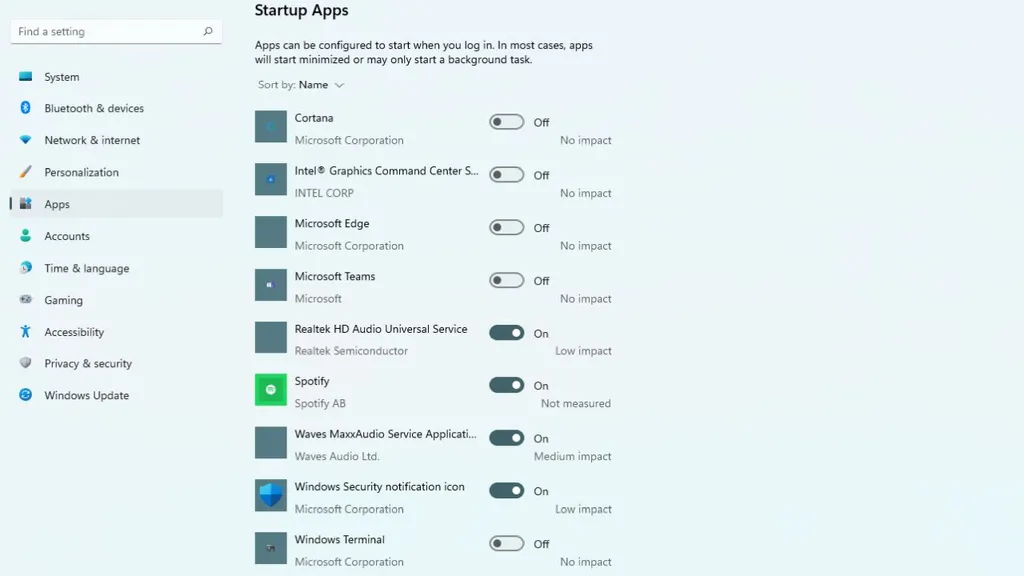
要禁止不必要的啟動(dòng)服務(wù)和程序占用重要資源,有一個(gè)簡(jiǎn)單的解決辦法。在開始搜索按鈕中輸入"啟動(dòng)應(yīng)用程序",然后點(diǎn)擊該按鈕,打開"啟動(dòng)應(yīng)用程序"窗口。在這里,你可以將最常用的應(yīng)用程序和程序切換為開/關(guān)。

要停止啟動(dòng)服務(wù),在"啟動(dòng)"標(biāo)簽中輸入"msconfig",這將打開系統(tǒng)配置窗口。在這里你需要點(diǎn)擊"服務(wù)",然后在窗口窗格的底部點(diǎn)擊"隱藏所有微軟服務(wù)"。現(xiàn)在檢查所有不應(yīng)該在啟動(dòng)時(shí)運(yùn)行的不需要的程序,并點(diǎn)擊"禁用所有"。這將提示你重新啟動(dòng)系統(tǒng)。當(dāng)系統(tǒng)再次啟動(dòng)時(shí),你會(huì)發(fā)現(xiàn)明顯的不同。
其他小問題
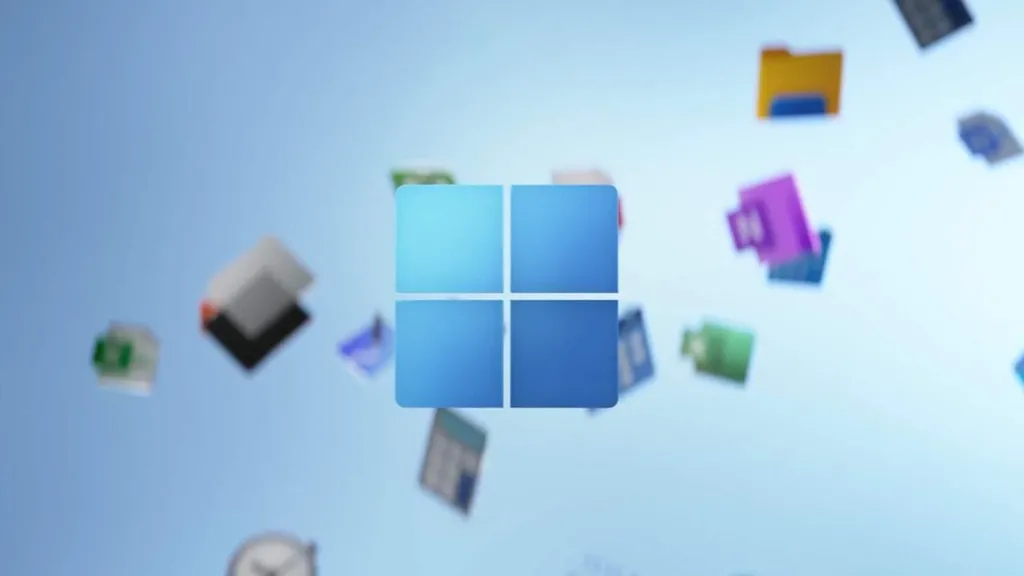
一些用戶報(bào)告說,升級(jí)到新操作系統(tǒng)后,網(wǎng)速很慢--Wi-Fi性能大幅下降。這個(gè)問題對(duì)于使用英特爾殺手硬件的用戶更為突出,微軟正在努力解決這個(gè)問題。用戶可以嘗試安裝最新的更新,看看問題是否已經(jīng)解決或仍然存在。如果它仍然困擾著你,那么使用USB Wi-Fi加密狗是目前克服它的唯一方法。也就是說,它應(yīng)該不會(huì)持續(xù)很久,預(yù)計(jì)微軟正在解決這個(gè)問題。

另一個(gè)可能困擾用戶的小問題是空白的Widgets板。通過從屏幕左側(cè)滑動(dòng)或從鍵盤上按下Windows + W,可以調(diào)出該工具。如果黑板上看起來有空框,這與微軟賬戶有關(guān)。只需前往窗口的頂角,點(diǎn)擊"設(shè)置"。現(xiàn)在退出賬戶并再次登錄。這應(yīng)該可以修復(fù)Windows 11中的錯(cuò)誤。

最后,有用戶遇到了一個(gè)不尋常的故障。在從Windows 10升級(jí)到Windows 11時(shí),他們遇到的是與舊操作系統(tǒng)中相同的文件資源管理器。這是由于一個(gè)復(fù)制Windows 10布局的錯(cuò)誤,但值得慶幸的是,這有一個(gè)修復(fù)方法。